您好,登錄后才能下訂單哦!
您好,登錄后才能下訂單哦!
本篇文章給大家分享的是有關如何正確的使用Docker Machine,小編覺得挺實用的,因此分享給大家學習,希望大家閱讀完這篇文章后可以有所收獲,話不多說,跟著小編一起來看看吧。
提到 Docker 我們必須要知道它包含了三部分內容:
Docker daemon
一套與 Docker daemon 交互的 REST API
一個命令行客戶端
下圖很清晰的展示了它們之間的關系:
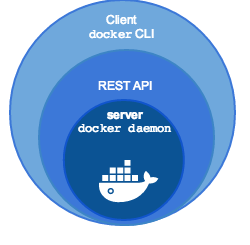
Docker Machine 則是一個安裝和管理 Docker 的工具。它有自己的命令行工具:docker-machine。
既然 Docker 客戶端要和 Docker daemon 通過 REST API 通信,那就讓我們看看它們可以采用的方法有哪些:
Unix socket
Systemd socket activation
Tcp
我們可以簡單的把 1 和 2 理解成一種方式,就是同一臺主機上的進程間通信。至于 3 則很好理解:通過 tcp 協議進行跨網絡的通信。
既然 1 和 2 用于同一臺機器上的進程間通信,那么我們可以猜想:安裝在同一主機上的 Docker 客戶端和 Docker daemon 就是通過這種方式來通信的。事實也正是如此,我們可以查看安裝 Docker 時默認添加的 Docker daemon 啟動配置,打開文件 /etc/systemd/system/multi-user.target.wants/docker.service:

圖中的 -H 用來指定 Docker Daemon 監聽的 socket,此處指定的類型為 system socket activation。使用類型 1 和 2 進行通信需要進程具有 root 權限。這也是 Docker 安裝過程中會自動創建一個具有 root 權限的用戶和用戶組的主要原因。新創建的用戶和用戶組名稱為 docker,建議大家把需要操作 Docker 的用戶都加入到這個組中,否則當你執行命令時就會碰到下圖顯示的問題:

我們還可以同時指定多個 -H 參數讓 Docker daemon 同時監聽不同的 socket 類型。比如要添加對 TCP 端口 2376 的監聽就可以使用下面的命令行參數:
$ sudo dockerd -H fd:// -H tcp://0.0.0.0:2376
運行上面的命令,然后查看本機監聽的端口:

此時我們就可以從遠程主機上的 Docker 客戶端訪問這部主機的 2376 端口了。
Docker 客戶端默認的配置是訪問本機的 Docker daemon,當你指定了 DOCKER_HOST 變量后,Docker 客戶端會訪問這個變量中指定的 Docker daemon。讓我們回顧一下 docker-machine env 命令:
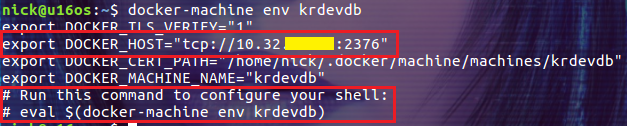
執行的 $ eval $(docker-machine env krdevdb) 命令就是在設置 DOCKER_HOST 環境變量。
我們的 Docker daemon 監聽了 tcp 端口,糟糕的是此時我們沒有做任何的保護措施。因此任何 Docker 客戶端都可以通過 tcp 端口與我們的 Docker daemon 交互,這顯然是無法接受的。解決方案是同時啟用 Docker daemon 和 Docker 客戶端的 TLS 證書認證機制。這樣 Docker daemon 和 Docker 客戶端之間的通信會被加密,并且只有安裝了特定證書的客戶端才能夠與對應的 Docker daemon 交互。
至此本文的鋪墊部分終于結束了,接下來我們將討論 Docker Machine 相關的內容。
根據 Docker Machine 驅動的不同,create 命令執行的操作也不太一樣,但其中有兩步是我們在這里比較關心的:
docker-machine 會在您指定的主機上執行下面的操作:
安裝 Docker,并進行配置。
生成證書保護 Docker 服務的安全。
配置 Docker daemon
Docker 的安裝過程并沒有什么秘密,這里不再贅述。我們重點關注 Docker daemon 的配置。仔細觀察我們會發現,通過 docker-machine 安裝的 Docker 在 /etc/systemd/system 目錄下多出了一個 Docker 相關的目錄:docker.service.d。這個目錄中只有一個文件 10-machine.conf:

好吧,-H tcp://0.0.0.0:2376 出現在這里并沒有讓我們太吃驚。在我們做了巨多的鋪墊之后,你應該覺得這是理所當然才是。--tls 開頭的幾個參數主要和證書相關,我們會在后面的安全設置中詳細的介紹它們。讓人多少有些疑惑的地方是上圖中的 /usr/bin/docker。當前最新版本的 Docker Machine 還在使用舊的方式設置 Docker daemon,希望在接下來的版本中會有所更新。
這個配置文件至關重要,因為它會覆蓋 Docker 默認安裝時的配置文件,從而以 Docker Machine 指定的方式啟動 Docker daemon。至此我們有了一個可以被遠程訪問的 Docker daemon。
生成證書
我們在 Docker daemon 的配置文件中看到四個以 --tls 開頭的參數,分別是 --tlsverify、--tlscacert、--tlscert和 –tlskey。其中的 --tlsverify 告訴 Docker daemon 需要通過 TLS 來驗證遠程客戶端。其它三個參數分別指定了一個 pem 格式文件的路徑,按照它們指定的文件路徑去查看一下:

對比一下手動安裝的 Docker,會發現 /etc/docker 目錄下并沒有這三個文件。毫無疑問它們是 Docker Machine 生成的,主要是為了啟用 Docker daemon 的 TLS 驗證功能。
現在讓我們回到安裝了 Docker Machine 的主機上。
查看 /home/nick/.docker/machines/krdevdb 目錄,發現了一些同名的文件(ca.pem、server-key.pem 和 server.pem),和主機 drdevdb 上的文件對比一下,發現它們是一樣的!
讓我們再來觀察一下這幅圖:

除了我們關注過的 DOCKER_HOST,還有另外三個環境變量。其中的 DOCKER_TLS_VERIFY 告訴 Docker 客戶端需要啟用 TLS 驗證。DOCKER_CERT_PATH 則指定了 TLS 驗證所依賴文件的目錄,這個目錄正是我們前面查看的 /home/nick/.docker/machines/krdevdb 目錄。
行文至此,困擾我們的安全問題終于得到了解釋:Docker Machine 在執行 create 命令的過程中,生成了一系列保證安全性的秘鑰和數字證書(*.pem)文件。這些文件在本地和遠程 Docker 主機上各存一份,本地的用于配置 Docker 客戶端,遠程主機上的用于配置 Docker daemon,讓兩邊都設置 TLS 驗證的標記,依此實現安全的通信。
以上就是如何正確的使用Docker Machine,小編相信有部分知識點可能是我們日常工作會見到或用到的。希望你能通過這篇文章學到更多知識。更多詳情敬請關注億速云行業資訊頻道。
免責聲明:本站發布的內容(圖片、視頻和文字)以原創、轉載和分享為主,文章觀點不代表本網站立場,如果涉及侵權請聯系站長郵箱:is@yisu.com進行舉報,并提供相關證據,一經查實,將立刻刪除涉嫌侵權內容。